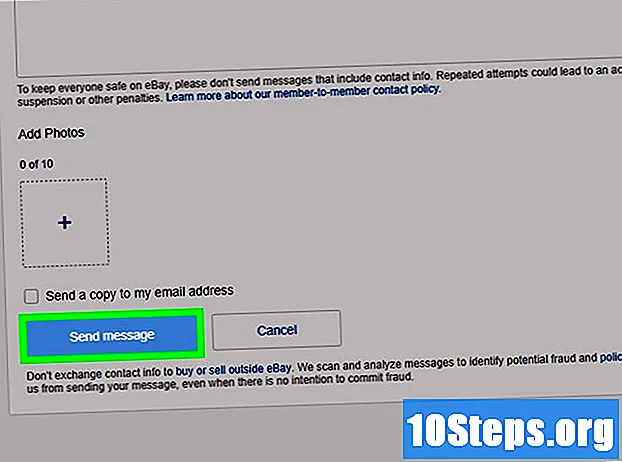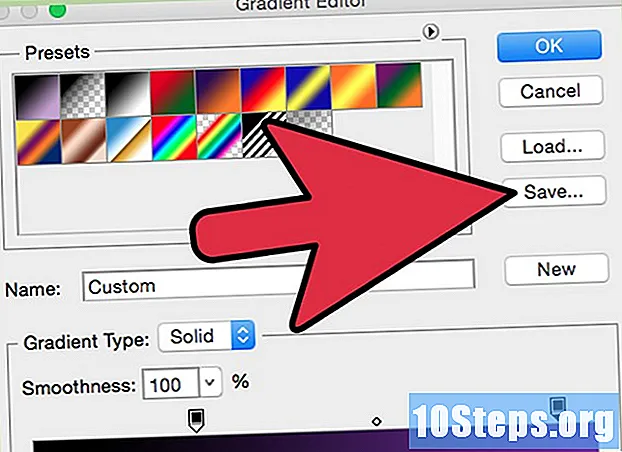Περιεχόμενο
- στάδια
- Μέθοδος 1 Μετονομάστε το αρχείο υποτίτλων
- Μέθοδος 2 Εγκατάσταση λογισμικού τρίτου κατασκευαστή
Το Windows Media είναι η προεπιλεγμένη συσκευή αναπαραγωγής βίντεο και ήχου που ενσωματώνει όλες τις συσκευές που λειτουργούν κάτω από το λειτουργικό σύστημα των Windows. Αν και αυτό το πρόγραμμα είναι πιο συμβατό με όλες τις βασικές μορφές βίντεο και ήχου, η προσθήκη εξωτερικών υπότιτλων μπορεί να είναι πολύπλοκη εργασία. Θα πρέπει να επεξεργαστείτε το αρχείο υποτίτλων ή να χρησιμοποιήσετε λογισμικό άλλου κατασκευαστή για να το προσθέσετε στο Windows Media Player.
στάδια
Μέθοδος 1 Μετονομάστε το αρχείο υποτίτλων
-

Μετακίνηση του αρχείου υποτίτλων. Βάλτε το στο φάκελο όπου βρίσκεται το βίντεο. Μετακινήστε ή αντιγράψτε το εξωτερικό αρχείο υπότιτλων στο φάκελο όπου υπάρχει το βίντεο στο οποίο θέλετε να το προσθέσετε. -

Μετονομάστε το αρχείο υποτίτλων με το όνομα του βίντεο. Κάντε δεξί κλικ στον υπότιτλο και πατήστε διορίζω πάλι. Πληκτρολογήστε το όνομα του βίντεο και πατήστε εγγραφή. -

Ανοίξτε το βίντεο με το Windows Media Player. Κάντε δεξί κλικ στο βίντεο και κάντε κλικ στο κουμπί Παίξτε με το Windows Media Player. Μπορείτε επίσης να κάνετε διπλό κλικ στο βίντεο, εάν η προεπιλεγμένη συσκευή αναπαραγωγής είναι το Windows Media. -

Ρυθμίστε τις παραμέτρους του Windows Media για προβολή υπότιτλων. Για να το κάνετε αυτό, μεταβείτε στο μενού ανάγνωση στο επάνω μέρος του παραθύρου του παίκτη και μετακινήστε το δρομέα στο Στίχοι, λεζάντες και υπότιτλοι. Στη συνέχεια κάντε κλικ στο Ενεργοποιήστε εάν υπάρχει. Κλείστε το παράθυρο του Windows Media Player και κάντε επανεκκίνηση του προγράμματος για να δείτε τους υπότιτλους να εμφανίζονται στο βίντεο.
Μέθοδος 2 Εγκατάσταση λογισμικού τρίτου κατασκευαστή
-

Κάντε λήψη του DirectVobSub. Αυτό είναι ένα λογισμικό ανοικτή πηγή δημοφιλή Microsoft Windows που λύνει τα προβλήματα της μη προβολής των υπότιτλων στο Windows Media Player.- Κάντε λήψη του DirectVobSub από την επίσημη σελίδα λήψης λογισμικού. Το πρόγραμμα διατίθεται για εκδόσεις 32 και 64 bit των Windows. Έτσι, βεβαιωθείτε ότι έχετε επιλέξει αυτό που είναι συμβατό με το λειτουργικό σας σύστημα.
- Κατά τη λήψη του λογισμικού σε οποιαδήποτε online πλατφόρμα, βεβαιωθείτε ότι έχετε εκτελέσει μια ασφαλή σάρωση. Αυτό θα σας επιτρέψει να είστε βέβαιοι ότι το αρχείο δεν είναι κατεστραμμένο από κακόβουλο λογισμικό ή ιούς.
-

Εγκαταστήστε το DirectVobSub. Αφού κατεβάσετε το αρχείο εγκατάστασης, κάντε διπλό κλικ πάνω του και αφήστε τη διαδικασία να ξεκινήσει. Μόλις ολοκληρωθεί η εγκατάσταση, το Windows Media Player θα πρέπει να εμφανίζει τους υπότιτλους χωρίς κανένα πρόβλημα. -

Μετονομάστε την επέκταση του αρχείου υποτίτλων στο .sub. Εάν το Windows Media Player δεν υποστηρίζει υποτίτλους ακόμη και μετά την εγκατάσταση του DirectVobSub, ίσως χρειαστεί να αλλάξετε την επέκταση του αρχείου. Κάντε δεξί κλικ στο αρχείο υποτίτλων, κάντε κλικ στην επιλογή διορίζω πάλι και να αλλάξετε την επέκταση .srt ότι υπάρχει στο τέλος του ονόματος στο .sub.